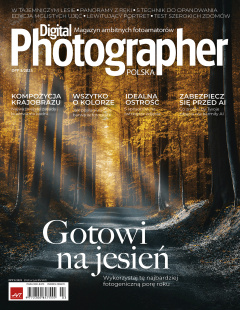4. Efekty cz. I
Omówiliśmy już "klasyczne", czyli w większości mające imitować analogowe sposoby obróbki zdjęć. W następnych częściach cyklu postaram się zaprezentować bardziej nietypowe metody i efekty.
Ostatnio popularne jest "selektywne kolorowanie", czyli przerabianie zdjęć na czarno-białe, ale z pozostawieniem jakichś barwnych elementów. Można to bez problemu zrobić na iPhonie, jest nawet mnóstwo aplikacji przeznaczonych specjalnie do tego. Nie będę pokazywał jak zrobić to za pomocą tych aplikacji, ponieważ jest to banalnie proste i każda aplikacja posiada instrukcję. Zrobimy coś trochę innego - zamiast zostawiać barwne elementy (czyli po prostu pomijać je przy nakładaniu czarno-białej warstwy) nadamy im dowolnie wybrany kolor za pomocą pędzla i półprzezroczystego efektu. Takie rozwiązanie daje większe możliwości przy jakościowo takich samych wynikach.
Zaczynamy od takiego zdjęcia:
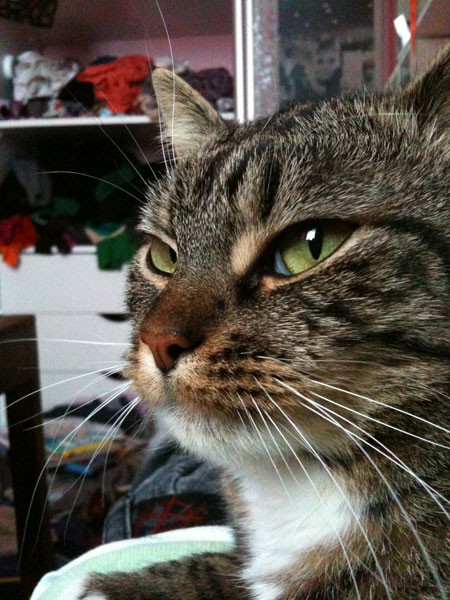
Zamierzony efekt końcowy to taki, żeby tylko oczy kota zostały barwne. Nadamy im jaskrawozielony kolor i będą mocno wybijać się z czarno-białego zdjęcia.
Najpierw trochę podciągniemy je w Photo FX wykorzystując różne filtry. Ten etap nie jest konieczny, aczkolwiek po przeróbkach większość zdjęcia będzie czarno-biała - dlatego warto, żeby miało trochę silnych kontrastów. Poza tym tło nie jest zbyt ciekawe, można by je trochę rozmyć. Po otworzeniu Photo FX nakładamy dwa filtry: Face fx > Center spot i Fun fx > Color looks > Bleach bypass. Center spot rozmyje wszystko dookoła głowy kota i skupi naszą uwagę na oczach a Bleach bypass wzmocni kontrast.
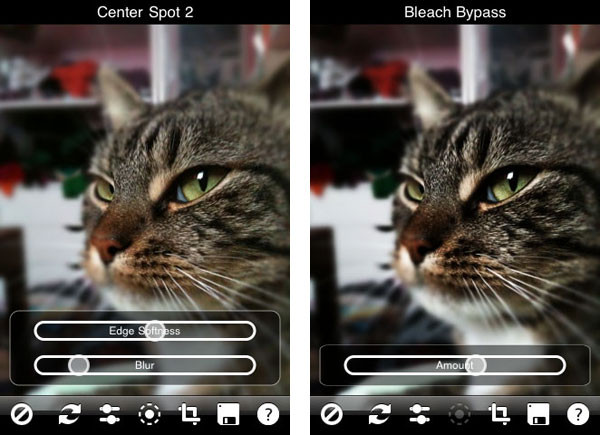
Na tym etapie wygląda to tak:

Teraz zdjęcie jest gotowe do właściwej obróbki. Użyjemy do tego aplikacji TouchUp Studio. Jest to dosyć nowa aplikacja, posiada niezły zestaw narzędzi do przeróbek efektowych. Istotną zaletą jest możliwość nakładania efektów za pomocą "pędzla". Po wczytaniu zdjęcia do TouchUp wybieramy opcje action>color.
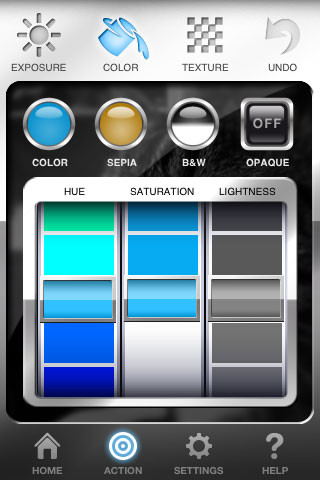
Na górnym panelu zaznaczamy "B&W". "Smarując" palcem po ekranie zamalowywujemy całe zdjęcie tak, żeby było czarno-białe.

Następnie wracamy do menu "color". Z trzech rolek wybieramy odcień, nasycenie i jasność barwy. Możemy wybrać dowolny kolor. W tym wypadku jaskrawy zielony sprawdzi się najlepiej. Po wybraniu odpowiednich parametrów naciskamy "color" na górnym panelu.
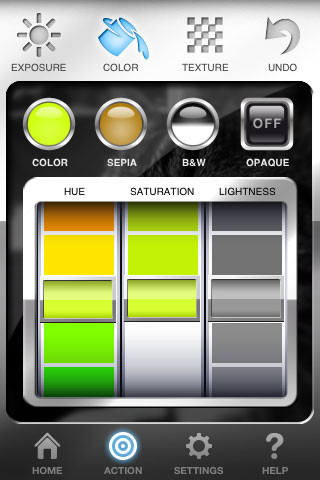
Następnie korzystając z powiększenia precyzyjnie nakładamy efekt na oczy kota. W menu "settings" można zmieniać rozmiar pędzla - jest to przydatne przy tego typu pracach. Można tam też zmieniać siłę nakładanego efektu, dla oczu dobre jest ustawienie około 3/4, ale zawsze warto wypróbować kilka konfiguracji.
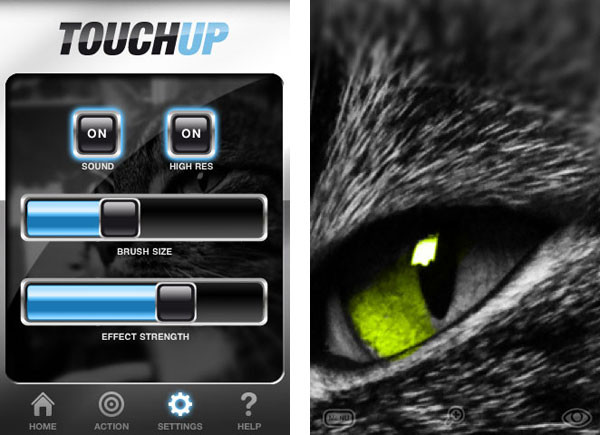
Po zamalowaniu oczu zdjęcie wygląda tak:

Jest ciekawie, ale jeszcze trochę dramaturgii by nie zaszkodziło. Można ją osiągnąć na przykład zaciemniając całe zdjęcie i rozjaśniając tylko oczy. Dzięki temu będą one jeszcze bardziej wybijały się z tła i sprawiały wrażenie, jakby się niemal świeciły, a zdjęcie nabierze więcej klimatu.
Żeby to zrobić wybieramy menu "exposure" i funkcję "darken". W ustawieniach zmieniamy wartość siły efektu na bardzo małą, nie chcemy przy zaciemnianiu stracić za dużo detali.
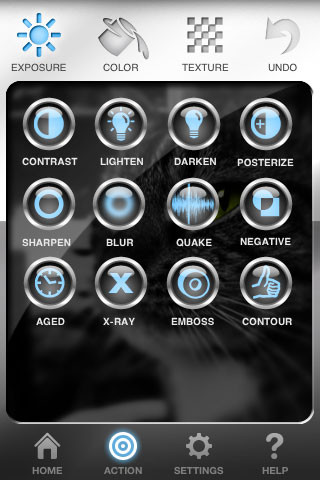
Zamalowywujemy równomiernie cały obraz, następnie wybieramy z prawego, górnego rogu menu funkcję "undo" i znowu używaając zbliżenia cofamy zaciemnianie z oczu. Różnica jest już duża, ale jeszcze trochę ją powiększymy.
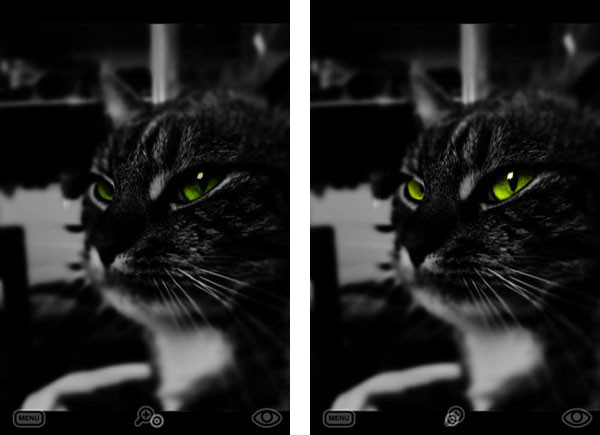
Na koniec wybieramy z tego samego menu funkcję "lighten" i w analogiczny do kolorowania sposób nadajemy oczom dodatkowego blasku. Całość zapisujemy i gotowe:

Osiągnęliśmy efekt równie dobry jak ten, które oferują aplikacje stworzone specjalnie i tylko do tego typu przeróbek. A co zyskaliśmy? Po pierwsze, w ten sposób możemy nadawać przedmiotom dowolny kolor, po drugie, nie marnujemy pieniędzy i nie zaśmiecamy telefonu jednofunkcyjnymi aplikacjami - w TouchUp można zrobić jeszcze całe mnóstwo innych rzeczy (przykładowo przyciemnianie i rozjaśnianie, żeby daleko nie szukać). Jeśli jednak komuś bardzo zależy na osiągnięciu takiego efektu w "tradycyjny" sposób (na przykład kiedy przedmiot, który ma zostać barwny jest papugą i nie chcemy kolorować każdego pióra oddzielnie) można to również zrobić w TouchUp i jest to banalnie proste: po zamalowaniu całego zdjęcia na czarno-biało wracamy do menu, w prawym, górnym rogu wybieramy "undo" i w taki sam sposób jak nakładaliśmy efekt usuwamy go z wybranych obszarów. Proste, prawda?
TouchUp Studio, jak już wspomniałem, niedawno pojawiło się w App Store. Jest to dosyć innowacyjne narzędzie, oferujące wiele efektów dotąd niespotykanych w aplikacjach na iPhona - nakładanie na zdjęcie tekstur, kilka trybów aplikowania filtrów-efektów. Dosyć dziwnym i ciekawym pomysłem jest możliwość nakładania efektów przez potrząsanie iPhonem. Nie wspomniałem o tym wcześniej, gdyż jak dotąd jedyne zastosowanie jakie mogę sobie dla tej funkcji wyobrazić to tworzenie "losowych" efektów - bez kontrolowania obszaru, na którym będą nałożone. Może być to pomocne w postarzaniu zdjęć. W każdym razie jest to naprawdę ciekawa aplikacja i jeśli ktoś lubi eksperymentować z efektami na pewno będzie zadowolony.
Autor: Filip Ławiński






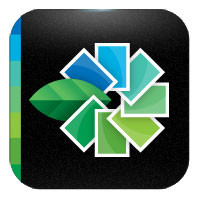

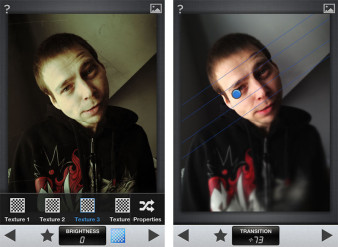
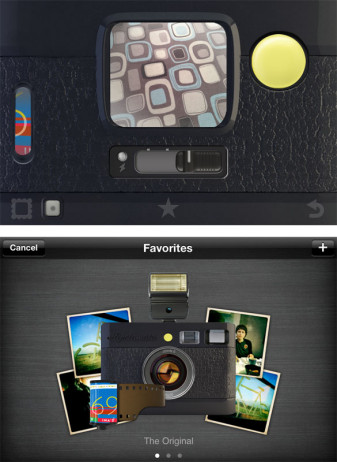

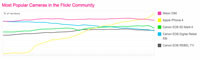







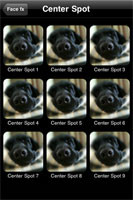


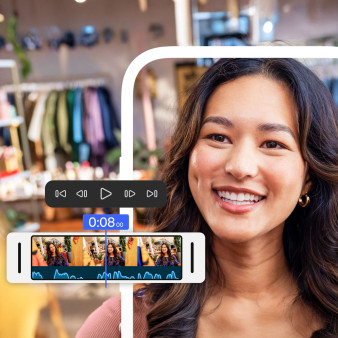






_1663272818.jpg)
_1826294941.jpg)

_1105457014.jpg)